Cara mencadangkan profil browser Brave

Panduan lengkap untuk mencadangkan dan memulihkan profil pengguna di browser Brave dengan langkah-langkah yang jelas dan aman.
Sistem operasi mirip Unix seperti Linux, BSD, dan lainnya, menggunakan nama host untuk berbicara satu sama lain. Apa itu nama host? Ini adalah nama unik yang ditetapkan pengguna. Nama-nama ini bisa apa saja, dari nama depan hingga nama kode hingga serangkaian angka, nama domain situs web Anda, atau apa pun di antaranya. Ketika berbicara tentang Linux, nama host sering kali ditetapkan selama proses instalasi awal. Jika Anda tidak menyukainya, Anda dapat mengubah nama host komputer Linux menjadi sesuatu yang berbeda.
Mengubah nama host di Linux melibatkan bermain-main dengan folder Root. Ini akan membutuhkan akses Root, jadi sebelum kita mulai dengan panduan ini, silakan ikuti tutorial kami tentang cara mengaktifkan pengguna Root di Linux .
Banyak sistem operasi Linux datang dengan program yang disebut "Nama Host." Ini adalah utilitas kecil yang memungkinkan pengguna dengan cepat dan mudah menukar dan mengubah nama host dari sistem Linux yang diberikan dengan cepat dan mudah. Ini juga memungkinkan pengguna untuk mengatur nama alias, melihat alamat IP dari nama host yang diberikan, dan banyak lagi.
Meskipun sebagian besar distribusi dikirimkan dengan aplikasi ini, ada baiknya untuk membahas cara menginstalnya, karena beberapa mungkin belum menyiapkannya atau mungkin telah mencopot pemasangannya sebelumnya. Untuk mengatur aplikasi Hostname, luncurkan jendela terminal dengan menekan Ctrl + Alt + T atau Ctrl + Shift + T dengan keyboard. Setelah itu, ikuti petunjuk di bawah ini yang sesuai dengan OS Linux yang Anda gunakan.
sudo apt install nama host
sudo apt-get install nama host
Sayangnya, aplikasi Hostname adalah salah satu alat yang tidak dimiliki sistem operasi Arch Linux. Untungnya, sama bergunanya dengan aplikasi Hostname, aplikasi ini tidak perlu digunakan untuk mengubah nama host Anda. Jika Anda menggunakan Arch dan perlu mengubah nama host di sistem Anda, itu masih mungkin dilakukan dengan mengikuti opsi 2 di bagian selanjutnya dari artikel ini.
sudo dnf instal nama host
sudo zypper menginstal nama host
Sebagian besar pengguna Linux akan memiliki akses ke aplikasi Hostname. Namun, jika karena alasan tertentu Anda tidak memiliki cara untuk mengaksesnya, sebaiknya lewati Opsi 1 dan coba Opsi 2. Tidak ada perangkat lunak untuk diinstal, dan setiap sistem operasi Linux tidak peduli seberapa tidak jelas memiliki /etc/ file nama host .
Nama host berfungsi di terminal dan membutuhkan hak akses Root. Alasan diperlukannya Root adalah karena file hostname pada sistem Linux berada di direktori sistem, dan pengguna tanpa hak pengguna super tidak dapat mengakses file ini. Untuk mendapatkan akses root, Anda dapat menjalankan perintah su . Atau sudo -s dimungkinkan jika Anda menonaktifkan akun Root.
su -
Atau:
sudo -s
Setelah Anda mendapatkan akses Root, Anda dapat mengubah nama host pada mesin dengan perintah di bawah ini.
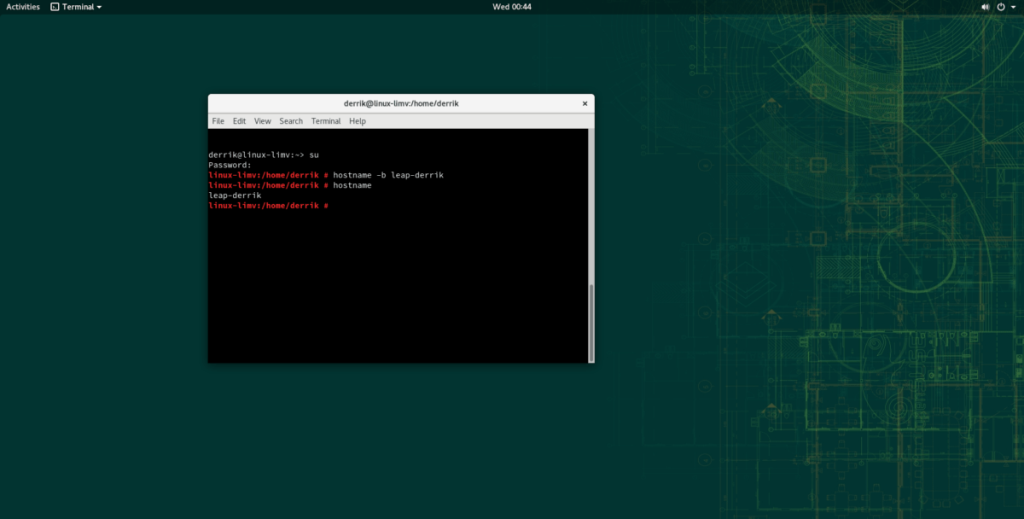
nama host -b nama host baru
Setelah perubahan dibuat, Anda dapat mengonfirmasi nama host baru Anda dengan perintah berikut. Meskipun demikian, perlu diingat: nama host baru Anda tidak akan muncul di terminal Linux mana pun sampai Anda me-restart PC atau server Linux Anda.
nama host
Aplikasi Hostname memungkinkan pengguna untuk mengatur info nama host dengan file. Fitur ini sangat berguna jika nama baru yang Anda coba tetapkan sangat panjang. Untuk melakukannya, buka jendela terminal dan dapatkan shell root dengan su atau Sudo -s .
su -
Atau
sudo -s
Selanjutnya, buat file teks yang akan menampung nama host dengan perintah sentuh .
sentuh /home/username/hostname-file
Buka file nama host di editor teks Nano.
nano -w /home/username/hostname-file
Rekatkan nama host baru ke editor teks Nano dengan menekan Ctrl + Shift + V pada keyboard. Kemudian, simpan dengan menekan Ctrl + O dan keluar dengan Ctrl + X .
Terakhir, ubah nama host Anda dari file dengan:
hostname -i hostname-file
Cara lain untuk mengubah nama host komputer Linux adalah dengan langsung memodifikasi file tempat sistem menyimpan nama komputer Anda, di file /etc/hostname . Untuk mengakses dan mengedit file, buka jendela terminal. Kemudian, dapatkan shell root dengan menggunakan su untuk masuk sebagai root, atau dengan menggunakan Sudo -s jika Anda tidak memiliki akses ke hak pengguna super.
su -
Atau
sudo -s
Setelah Anda mendapatkan akses Root di jendela terminal, buka file /etc/hostname di editor teks Nano.
nano -w /etc/hostname
Menggunakan keyboard, hapus nama host yang ada dari file. Pastikan tidak ada ruang yang tersisa. Kemudian, ketika nama host lama dihapus, tulis nama host baru yang Anda inginkan.
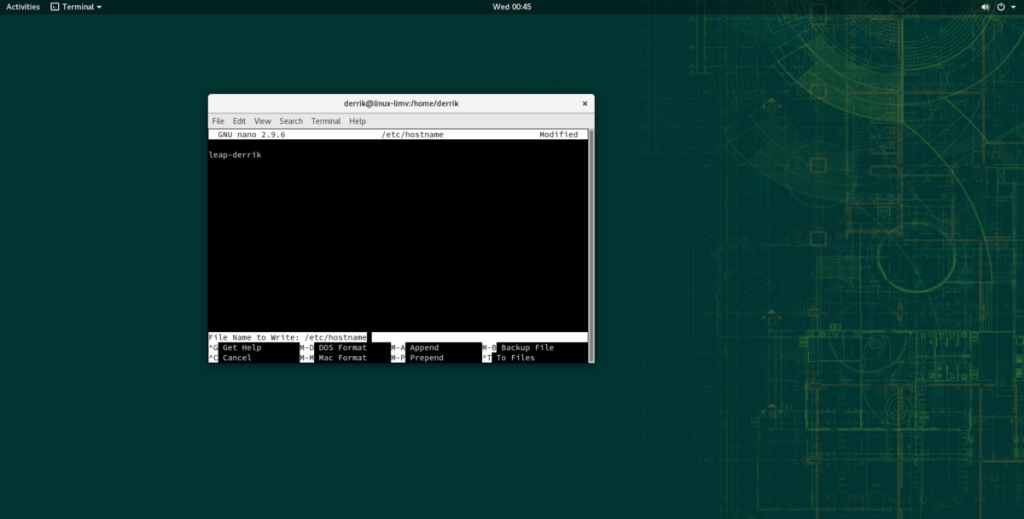
Saat Anda puas dengan perubahan nama host baru, simpan editor teks Nano dengan menekan kombinasi keyboard Ctrl + O. Kemudian, tutup dengan Ctrl + X.
Panduan lengkap untuk mencadangkan dan memulihkan profil pengguna di browser Brave dengan langkah-langkah yang jelas dan aman.
Pelajari cara menginstal Linux Lite, sistem operasi berbasis Ubuntu yang ringan dengan antarmuka XFCE4.
Jika Anda menggunakan banyak PPA di PC Ubuntu dan baru saja meningkatkan ke Ubuntu 20.04, Anda mungkin memperhatikan bahwa beberapa PPA Anda tidak berfungsi, karena
Baru mengenal Linux dan ingin menambahkan musik Anda ke Rhythmbox tetapi tidak yakin bagaimana melakukannya? Kami dapat membantu! Ikuti panduan ini saat kami membahas cara mengatur
Apakah Anda perlu mengakses PC atau Server Ubuntu jarak jauh dari PC Microsoft Windows Anda? Tidak yakin tentang bagaimana melakukannya? Ikuti bersama dengan panduan ini saat kami tunjukkan kepada Anda
Apakah Anda menggunakan browser web Vivaldi sebagai driver harian Anda di Linux? Apakah Anda mencoba mencari cara untuk mencadangkan pengaturan browser Anda untuk penyimpanan yang aman? Kami
Cara Mengunduh Podcast Dari Terminal Linux Dengan Podfox
Cara Menemukan File Duplikat Dan Membersihkannya Di Linux Dengan FSlint
Apakah Anda membutuhkan klien podcast yang bagus dan elegan untuk desktop Linux Anda? Jika demikian, Anda perlu mencoba CPod. Ini adalah aplikasi kecil yang ramah yang membuat mendengarkan
TuxGuitar adalah alat pembuat musik open-source. Dengan itu, pengguna dapat membuat dan mengedit tabulasi gitar mereka sendiri. Dalam panduan ini, kita akan membahas bagaimana caranya








